- লেখক Jason Gerald [email protected].
- Public 2024-01-15 08:10.
- সর্বশেষ পরিবর্তিত 2025-01-23 12:07.
যখনই আপনি আপনার ওয়েব ব্রাউজার বা অ্যাপ্লিকেশনে গুগল ব্যবহার করবেন, গুগল স্বয়ংক্রিয়ভাবে আপনার সার্চ এন্ট্রি, আপনার অবস্থান এবং আপনার পরিদর্শন করা সাইটগুলিতে তথ্য সংরক্ষণ করবে। আপনার গুগল ইতিহাসে সমস্ত ওয়েবসাইট এবং সার্চের তালিকা অন্তর্ভুক্ত রয়েছে, যখন আপনার গুগল ক্রিয়াকলাপে এমন তথ্য রয়েছে যা গুগল ব্যাকগ্রাউন্ডে সঞ্চয় করে, যেমন অবস্থান। আপনি আপনার কম্পিউটার বা মোবাইল ডিভাইস উভয়ই মুছে ফেলতে পারেন, সেইসাথে আপনার Google কার্যকলাপ স্বয়ংক্রিয়ভাবে মুছে ফেলার জন্য আপনার সেটিংস সামঞ্জস্য করতে পারেন।
ধাপ
4 এর মধ্যে 1 পদ্ধতি: কম্পিউটারে Google কার্যকলাপ সাফ করুন
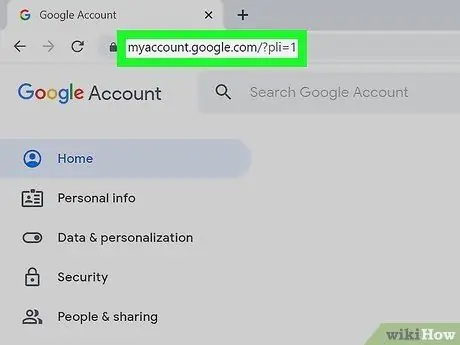
ধাপ 1. https://myaccount.google.com এ যান।
এই পৃষ্ঠাটি আপনার গুগল অ্যাকাউন্ট পৃষ্ঠা এবং এতে সমস্ত গোপনীয়তা, নিরাপত্তা এবং ব্যক্তিগতকরণ বিকল্প রয়েছে।
আপনার অ্যাকাউন্টে সাইন ইন করার জন্য অন-স্ক্রিন নির্দেশাবলী অনুসরণ করুন যদি আপনি ইতিমধ্যে না করে থাকেন।

পদক্ষেপ 2. ডেটা এবং ব্যক্তিগতকরণ ক্লিক করুন।
এটি পর্দার উপরের বাম কোণে।
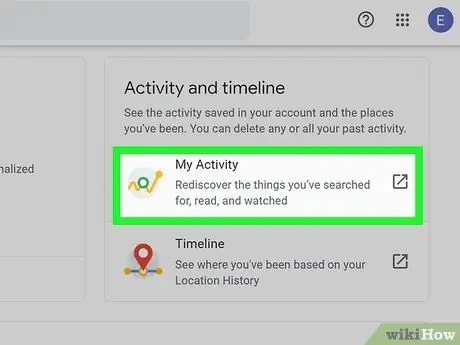
ধাপ 3. আমার কার্যকলাপে ক্লিক করুন।
এই বিকল্পটি "কার্যকলাপ এবং সময়রেখা" বিভাগের অধীনে রয়েছে।
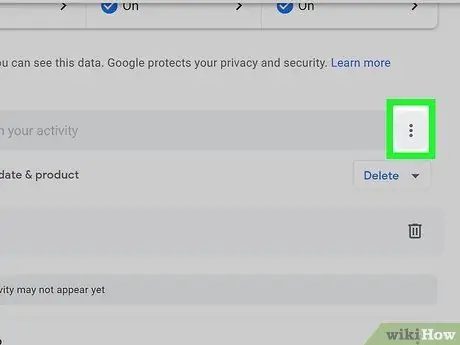
ধাপ 4. "আরো" বাটনে ক্লিক করুন।
এটি পর্দার উপরের ডান কোণে। কম্পিউটারে, এই বিকল্পটি একে অপরের উপরে স্তুপীকৃত তিনটি বিন্দু আইকন দ্বারা নির্দেশিত হয়।
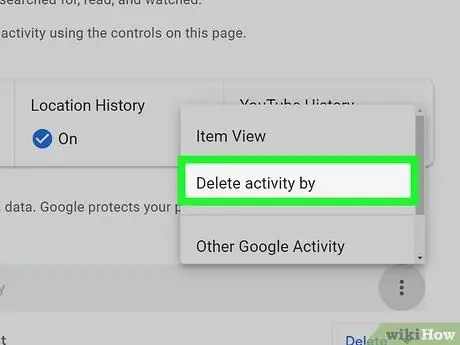
পদক্ষেপ 5. দ্বারা কার্যকলাপ মুছুন নির্বাচন করুন।
আপনাকে একটি নতুন পৃষ্ঠায় নিয়ে যাওয়া হবে।
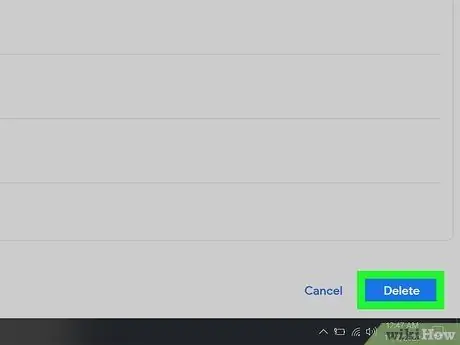
পদক্ষেপ 6. অল টাইম ক্লিক করুন এবং মুছুন নির্বাচন করুন।
আপনার অ্যাকাউন্ট থেকে ওয়েব, অ্যাপ এবং ইউটিউব অ্যাক্টিভিটি, সেইসাথে লোকেশন হিস্ট্রি সহ আপনার Google অ্যাক্টিভিটি সাফ করা হবে।
আপনি স্বতন্ত্রভাবে প্রতিটি বাক্সে ক্লিক করে আপনি যে ক্রিয়াকলাপটি মুছে ফেলতে চান তা ম্যানুয়ালি নির্বাচন করতে পারেন।
4 এর মধ্যে পদ্ধতি 2: কম্পিউটারে Google ইতিহাস সাফ করুন
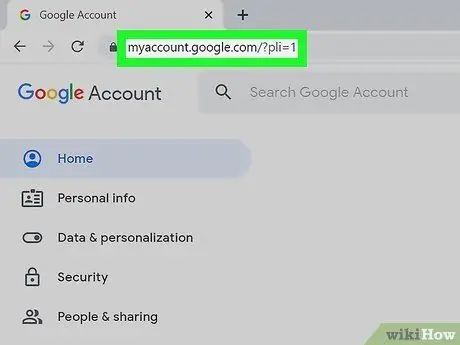
ধাপ 1. https://myaccount.google.com এ যান।
এই পৃষ্ঠাটি আপনার গুগল অ্যাকাউন্ট পৃষ্ঠা এবং এতে সমস্ত গোপনীয়তা, নিরাপত্তা এবং ব্যক্তিগতকরণ বিকল্প রয়েছে।
আপনার অ্যাকাউন্টে সাইন ইন করার জন্য অন-স্ক্রিন নির্দেশাবলী অনুসরণ করুন যদি আপনি ইতিমধ্যে না করে থাকেন।
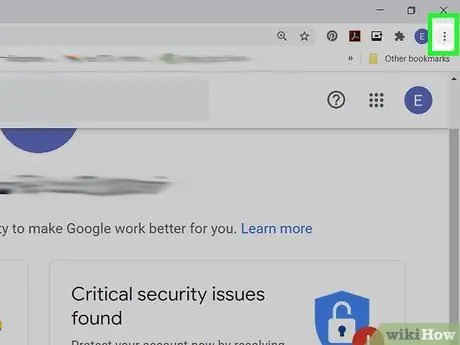
পদক্ষেপ 2. আরো ক্লিক করুন।
এটি স্ক্রিনের উপরের ডানদিকে রয়েছে এবং একে অপরের উপরে তিনটি বিন্দুর মতো দেখাচ্ছে। বিভিন্ন বিকল্প সহ একটি ড্রপ-ডাউন মেনু প্রদর্শিত হবে।
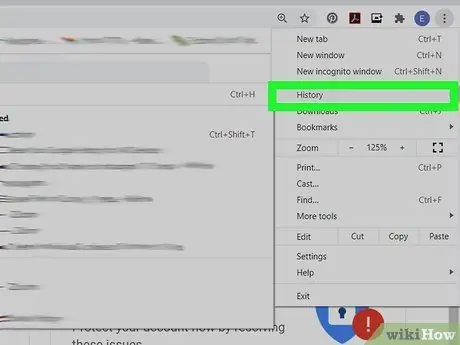
ধাপ 3. ইতিহাস নির্বাচন করুন, তারপর আবার ইতিহাস ক্লিক করুন।
ড্রপ-ডাউন মেনু থেকে, দ্বিতীয় ড্রপ-ডাউন মেনু প্রদর্শনের জন্য "ইতিহাস" বিকল্পটি ক্লিক করুন। মেনুর শীর্ষে, আবার ইতিহাস নির্বাচন করুন।
আপনি Ctrl + H চাপতে পারেন।
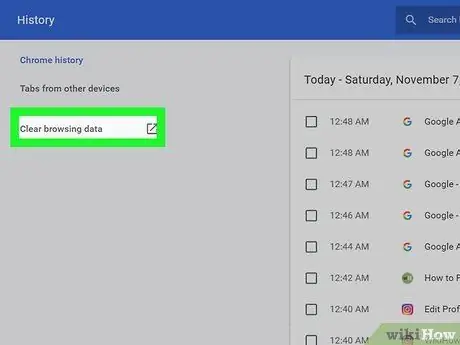
ধাপ 4. সাফ ব্রাউজিং ডেটা ক্লিক করুন।
এই বিকল্পটি পর্দার বাম দিকে রয়েছে। একবার অপশনটি ক্লিক করলে স্ক্রিনে একটি নতুন বক্স আসবে।
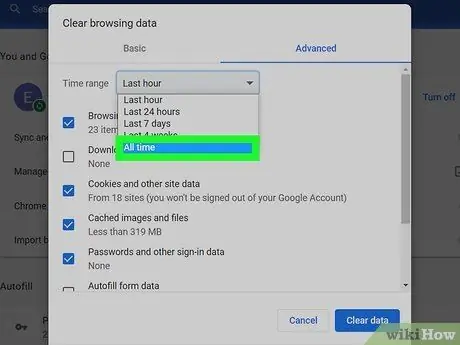
ধাপ 5. সমস্ত ইতিহাস মুছে ফেলার জন্য সব সময় নির্বাচন করুন।
আপনি ইতিহাসের তালিকা ব্রাউজ করতে পারেন এবং প্রতিটি বিকল্পের পাশে থাকা বাক্সগুলি পৃথকভাবে চেক করে আপনি যা মুছে ফেলতে চান তা ম্যানুয়ালি নির্বাচন করতে পারেন।
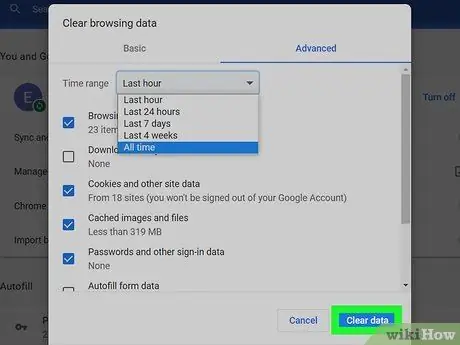
ধাপ 6. সাফ ডেটা ক্লিক করুন।
অনুসন্ধান ইতিহাস ব্রাউজার থেকে মুছে ফেলা হবে।
4 এর মধ্যে পদ্ধতি 3: স্বয়ংক্রিয়ভাবে গুগল ইতিহাস সাফ করুন
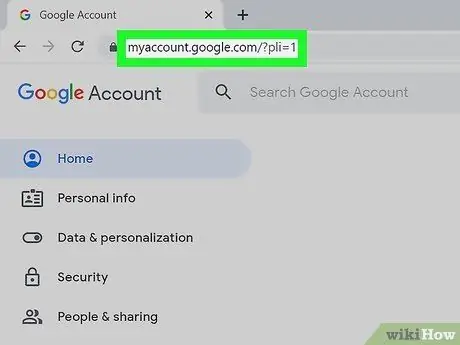
ধাপ 1. একটি ওয়েব ব্রাউজারের মাধ্যমে https://myaccount.google.com দেখুন।
যদিও গুগল স্বয়ংক্রিয়ভাবে ইন্টারনেটে সার্চ এন্ট্রি এবং অন্যান্য কার্যকলাপ সঞ্চয় করে, আপনি আপনার অ্যাকাউন্টকে নির্দিষ্ট সময়ের পরে স্বয়ংক্রিয়ভাবে মুছে ফেলার জন্য সেট করতে পারেন।
গুগল আপনাকে আপনার সম্পর্কে সঞ্চিত ডেটা এবং তথ্যের উপর নিয়ন্ত্রণ দেয়, যেমন লোকেশন হিস্ট্রি, ওয়েব এবং অ্যাপ অ্যাক্টিভিটি এবং ইউটিউবে সার্চ/দেখার ইতিহাস।
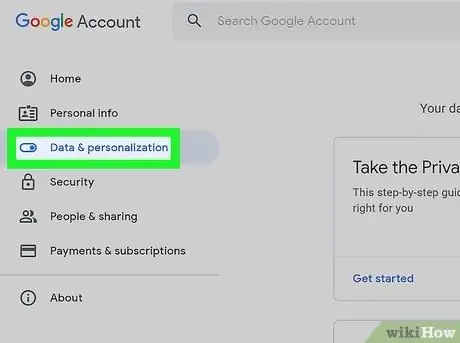
পদক্ষেপ 2. ডেটা এবং ব্যক্তিগতকরণ ক্লিক করুন।
এই বিকল্পটি বাম মেনুতে রয়েছে। আপনি যদি ফোন বা ট্যাবলেট ব্যবহার করেন, তাহলে এটি দেখতে স্ক্রিনের উপরের বাম কোণে মেনু আইকনটি ট্যাপ করতে হতে পারে।
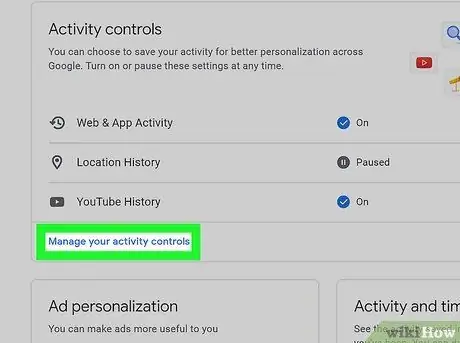
পদক্ষেপ 3. আপনার কার্যকলাপ নিয়ন্ত্রণ পরিচালনা করুন ক্লিক করুন।
এই নীল লিঙ্কটি "কার্যকলাপ নিয়ন্ত্রণ" বিভাগের অধীনে রয়েছে।
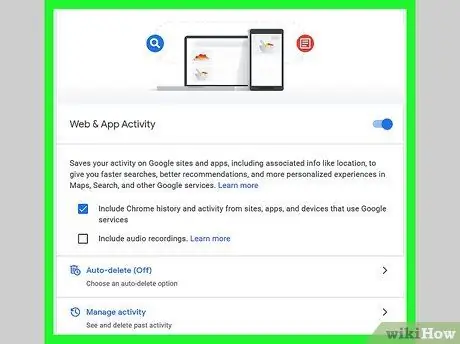
ধাপ 4. গুগল যে ধরনের কার্যকলাপ ট্র্যাক করছে তা পর্যালোচনা করুন।
আপনি কার্যকলাপ নিয়ন্ত্রণ বিভাগে তিনটি বিভাগ দেখতে পাবেন:
-
“ ওয়েব এবং অ্যাপ ক্রিয়াকলাপ:
এই সেগমেন্টে, গুগল আপনার সমস্ত সার্চ এন্ট্রি (গুগল সার্চ ইঞ্জিন থেকে গুগল ম্যাপস এবং গুগল প্লে), আইপি অ্যাড্রেস, ক্লিক করা বিজ্ঞাপন, ভয়েস রেকর্ডিং এবং আপনার অ্যান্ড্রয়েড ডিভাইসে অন্যান্য কাজ সঞ্চয় করে।
-
“ অবস্থানের ইতিহাস:
এই সেগমেন্টে, আপনি যেসব স্থান পরিদর্শন করেছেন তার ইতিহাস, সেইসাথে আপনার পরিদর্শন করা অবস্থানের উপর ভিত্তি করে স্থানগুলির জন্য সুপারিশগুলি দেখতে পারেন।
-
“ ইউটিউবের ইতিহাস:
গুগল/ইউটিউব আপনি যে ভিডিওগুলি দেখেন, সেইসাথে আপনার অনুসন্ধান করা সামগ্রীগুলিও ট্র্যাক করে।
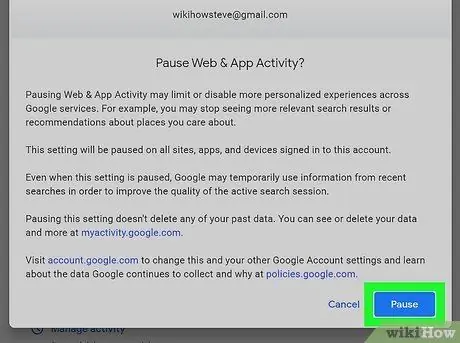
ধাপ 5. ইতিহাস/কার্যকলাপ স্বয়ং সংরক্ষণ বন্ধ করুন (alচ্ছিক)।
আপনি যদি চান না যে গুগল উপরের বিভাগগুলির ইতিহাস রাখুক, উপযুক্ত সুইচটিকে অফ পজিশনে স্লাইড করুন বা "অফ" (ধূসর), সতর্কতা বার্তাটি পড়ুন এবং "ক্লিক করুন" বিরতি ”.
-
পদক্ষেপ 6. স্বয়ংক্রিয় মুছে ফেলা (alচ্ছিক)।
আপনি যদি গুগলে ইন্টারনেটে সার্চ হিস্ট্রি/অ্যাক্টিভিটি রাখতে আপত্তি না করেন, কিন্তু নিশ্চিত করতে চান যে নির্দিষ্ট সময়ের পরে তথ্য স্বয়ংক্রিয়ভাবে মুছে ফেলা হয়েছে:
- ক্লিক " অটো-ডিলিট (বন্ধ) "তিনটি বিদ্যমান বিভাগের মধ্যে একটির পাশে।
- একটি সময়কাল নির্বাচন করুন এবং স্পর্শ করুন " পরবর্তী ”.
- যদি আপনি চালিয়ে যেতে চান তবে মুছে ফেলা ডেটা পর্যালোচনা করুন।
- ক্লিক " নিশ্চিত করুন ”.
- অন্যান্য বিভাগগুলির জন্য ধাপগুলি পুনরাবৃত্তি করুন যার জন্য আপনি স্বয়ংক্রিয় মুছে ফেলার আবেদন করতে চান।
4 এর 4 পদ্ধতি: আইফোনে গুগল ইতিহাস সাফ করুন

মুছে দিন গুগল হিস্ট্রি স্টেপ 19 ধাপ 1. গুগল ক্রোম অ্যাপ খুলুন।
এই ব্রাউজারটি একটি সাদা পটভূমিতে একটি রামধনু রঙের বৃত্ত দ্বারা চিহ্নিত করা হয়েছে।
আপনার যদি ক্রোম না থাকে, আপনি অ্যাপ স্টোরের মাধ্যমে এটি অনুসন্ধান করতে পারেন।

Google ইতিহাস ধাপ 20 মুছুন পদক্ষেপ 2. আরো স্পর্শ করুন, তারপর ইতিহাস নির্বাচন করুন।
"আরও" বোতামটি পর্দার উপরের ডানদিকে রয়েছে এবং পরপর তিনটি বিন্দুর মতো দেখাচ্ছে। মেনু খুলুন, তারপর ইতিহাস নির্বাচন করুন।
এখন, আপনি অ্যাপের মাধ্যমে আপনার ব্রাউজারের ইতিহাস দেখতে পারেন।

Google ইতিহাস ধাপ 21 মুছুন ধাপ 3. ব্রাউজিং ডেটা সাফ করুন।
এই বিকল্পটি পর্দার নীচে রয়েছে।

Google ইতিহাস ধাপ 22 মুছুন ধাপ 4. ব্রাউজিং হিস্ট্রি অপশন চেক করুন।
এই বক্সটি শুরু থেকেই চেক করা থাকতে পারে। যদি অন্য কোন তথ্য বা এন্ট্রি থাকে যা আপনি মুছে ফেলতে চান না, তাহলে পরবর্তী ধাপে যাওয়ার আগে উপযুক্ত বাক্সগুলি আনচেক করুন।

Google ইতিহাস ধাপ 23 মুছুন ধাপ 5. আবার ব্রাউজিং ডেটা সাফ করুন বোতামটি স্পর্শ করুন।
আপনার চিহ্নিত সমস্ত তথ্য মুছে ফেলা হবে।

মুছে দিন গুগল হিস্ট্রি ধাপ 24 ধাপ 6. সম্পন্ন ক্লিক করুন।
এটি পর্দার উপরের ডান কোণে। আপনাকে মূল গুগল ক্রোম পৃষ্ঠায় নিয়ে যাওয়া হবে।
পরামর্শ
অ্যাপ, সার্চ ফলাফল এবং ইন্টারনেটে প্রাসঙ্গিক সুপারিশ দেখানোর জন্য Google আপনার ইতিহাস ব্যবহার করে। যদি আপনি ইতিহাস বা ক্রিয়াকলাপ রেকর্ডিং অক্ষম করার পরে সমস্যা দেখা দেয়, "অ্যাক্সেস করে রেকর্ডিং পুনরায় সক্ষম করুন" আপনার কার্যকলাপ নিয়ন্ত্রণ পরিচালনা করুন ”এবং প্রদর্শিত সুইচটি স্পর্শ করুন।






